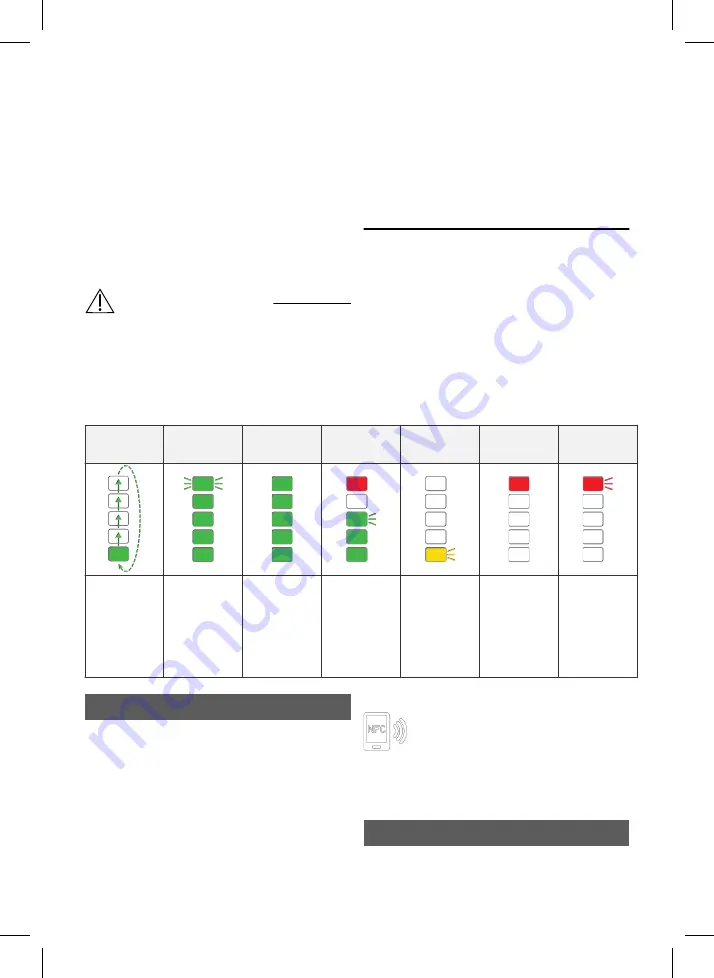
Le chargeur de batterie est en cours de
charge de maintenance.
•
Il est possible de laisser la batterie
continuellement connectée au chargeur de
batterie lorsqu'elle n'est pas utilisée.
REMARQUE
Le symbole de batterie vert pourrait ne pas
s'allumer immédiatement si une batterie
entièrement chargée est branchée. Ce délai peut
aller jusqu'à plusieurs heures.
Déconnexion de la batterie
AVERTISSEMENT
Risque d'explosion !
Ne débranchez pas le chargeur de batterie
lorsque la charge est en cours. Des étincelles
peuvent être produites qui provoqueront une
explosion d'hydrogène durant la charge des
batteries au plomb-acide. Un éclat d'arc
électrique peut survenir et endommager les
broches de connexion. Arrêtez toujours le
processus de charge en appuyant sur le bouton
STOP
avant de débrancher la batterie.
1. Arrêtez le processus de charge de la batterie
en appuyant sur le bouton
STOP
du panneau
de commande du chargeur de batterie.
2. Après avoir appuyé sur le bouton STOP,
débranchez le chargeur de batterie.
Indications des voyants
Les voyants s'allument ou clignotent selon différents schémas pour indiquer l'état et la condition de
charge (SOC). Si aucun voyant n'est allumé, mais que le témoin d'alimentation secteur est allumé en
bleu, cela indique que la batterie n'est pas connectée.
Vert
Double
clignotement
en vert
Vert Allumé
Rouge et vert
Jaune
clignotant
Rouge Allumé
Rouge
clignotant
Charge en co-
urs Un voyant à
la fois s'allume
et se déplace
vers le ha ut.
Charge
d'égalisation/
d'équilibrage en
cours.
Charge termi-
née.
Une alarme est
active, mais la
charge est
toujours en
cours.
Charge restrein-
te. Une batterie
est connectée,
mais la charge
est restreinte
(notamment
suite à une
entrée Arrêt).
Une alarme est
active.
Dysfonc-
tionnement du
logiciel.
GET Ready – NFC
L’unité est équipée de la fonction Communication
en champ proche (NFC) et peut communiquer
avec un appareil iOS/Android compatible.
1. Activez la fonction NFC sur
l’appareil iOS/Android actuel.
2. Placez l’appareil iOS/Android sur
le symbole NFC de l’unité.
Pour plus d'informations, consultez les
informations de la section OBTENIR L'APPLI sur
le Centre d'assistance de Micropower.
Entretien et dépannage
Il est recommandé d'effectuer les vérifications ci-
dessous lors du dépannage et de l'entretien.
FRANÇAIS
70
Summary of Contents for SC17-32 24 V
Page 2: ......
Page 9: ...EN IEC 9...
Page 10: ...BMS STOP IPX4 10...
Page 11: ...IPX4 1 2 1 2 3 4 1 2 3 1 2 3 NFC GET Ready NFC 4 LED 1 2 3 LED 11...
Page 14: ...EN 8 IEC FVLA VRLA 14...
Page 15: ...BMS 15...
Page 16: ...STOP IPX4 16...
Page 17: ...IPX4 2 1 2 3 1 2 3 4 4 1 2 3 1 1 2 STOP 3 NFC GET Ready NFC 4 LED 17...
Page 18: ...1 2 1 1 3 1 4 LED STOP 1 STOP 2 LED SOC 18...
Page 19: ...GET Ready NFC NFC iOS Android 1 NFC iOS Android 2 iOS Android NFC GET APP Micropower 19...
Page 40: ...8 IEC FVLA VRLA 40...
Page 41: ...BMS 41...
Page 42: ...STOP IPX4 IPX4 42...
Page 43: ...2 1 2 3 1 2 3 4 4 1 2 3 1 1 2 STOP 3 NFC GET Ready NFC 4 LED 43...
Page 44: ...1 2 1 1 3 1 4 LED STOP 1 STOP 2 LED LED SOC LED 44...
Page 45: ...LED GET Ready NFC NFC iOS Android 1 NFC iOS Android 2 iOS Android NFC GET APP Micropower 45...
Page 73: ...EN 8 IEC Freely Ventilated FVLA Valve regulated VRLA 73...
Page 74: ...BMS STOP IPX4 74...
Page 75: ...IPX4 2 1 2 3 1 2 3 4 4 1 2 3 1 1 2 3 NFC GET Ready NFC 4 1 75...
Page 76: ...2 1 pos 1 3 1 pos 4 STOP 1 2 GET Ready NFC NFC 1 NFC 2 NFC GET APP Micropower 76...
Page 104: ...EN 8 IEC FVLA VRLA 104...
Page 105: ...BMS STOP IPX4 105...
Page 106: ...IPX4 2 1 2 3 1 2 3 4 4 1 2 106...
Page 107: ...3 1 1 2 3 NFC GET Ready NFC 4 LED 1 2 1 1 3 1 4 LED STOP 1 2 LED LED SOC LED 107...
Page 108: ...1 LED GET Ready NFC NFC iOS Android 1 iOS Android NFC 2 iOS Android NFC 3 3 108...
Page 162: ...EN 8 IEC FVLA VRLA 162...
Page 163: ...163...
Page 164: ...BMS STOP IPX4 164...
Page 165: ...IPX4 2 1 2 3 1 2 3 4 4 165...
Page 166: ...1 2 3 1 1 2 3 NFC GET Ready NFC 4 1 2 1 1 3 1 4 166...
Page 183: ...www micropower group com SLOVENSKI JEZIK 183...
Page 196: ...IEC FVLA VRLA 196...
Page 197: ...BMS IPX4 2 197...
Page 198: ...1 2 3 1 2 3 4 4 1 2 3 1 1 2 3 NFC GET Ready NFC 4 LED 1 2 1 1 3 1 4 LED 198...
Page 199: ...STOP 1 2 LED LED SOC LED LED GET Ready NFC NFC 1 NFC 2 NFC Micropower GET APP 3 3 199...
Page 201: ...Figures Fig 1 Control panel See User interface Control panel 201...
Page 202: ...Fig 2 Installation 202...
Page 203: ...Fig 3 Connections and components See Electrical overview Fig 4 Option cable signal pinout 203...
Page 204: ...Fig 5 Dimensions 204...
Page 205: ...Fig 6 Installation options 205...






























